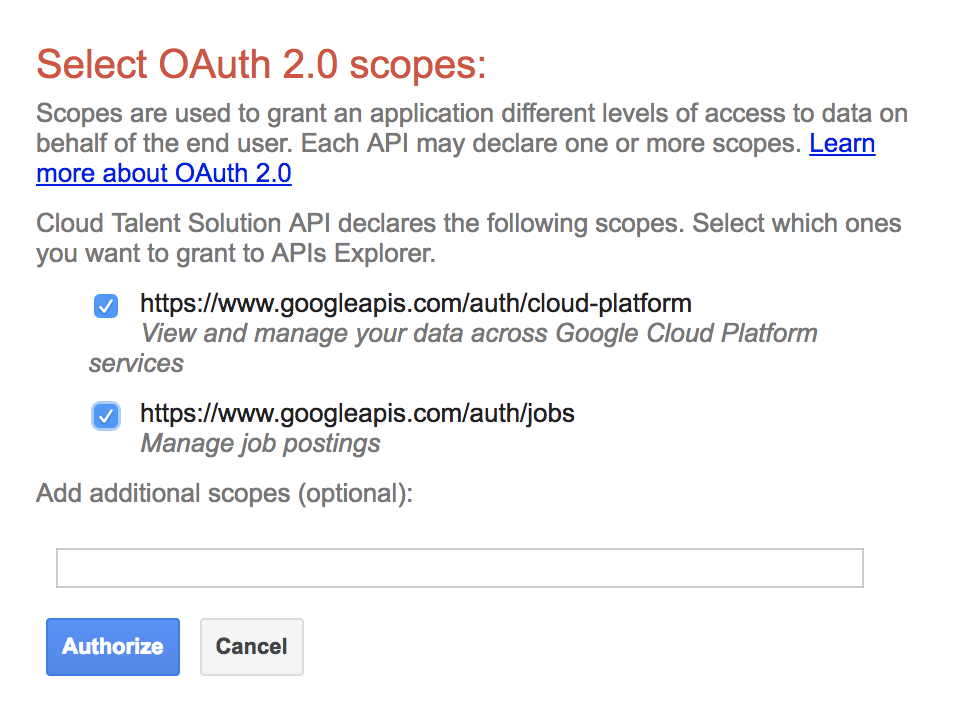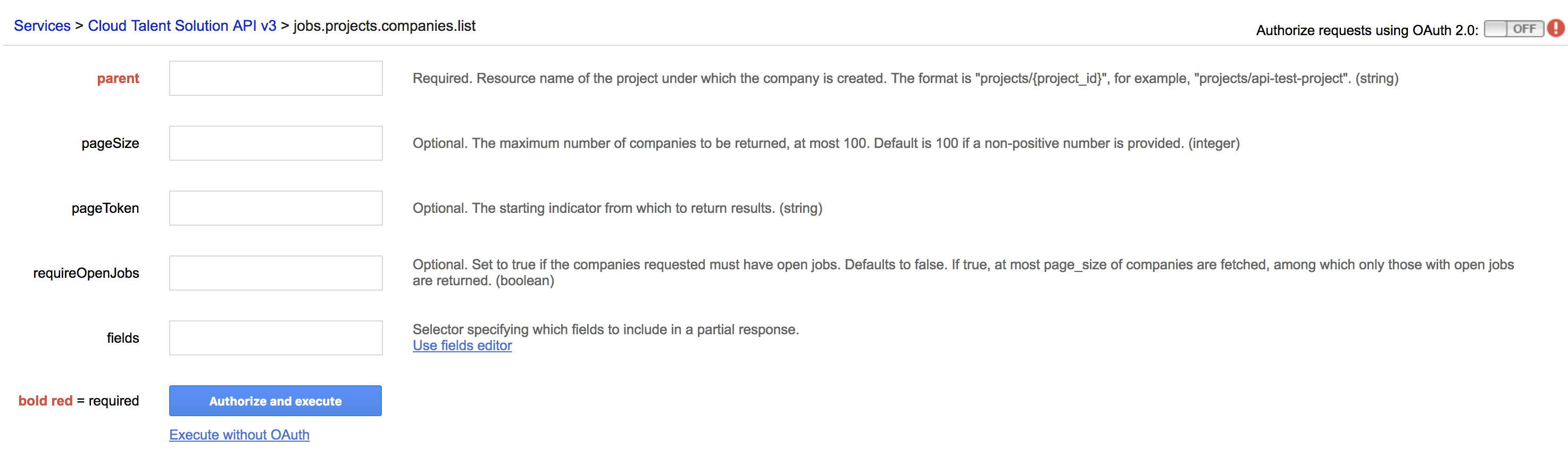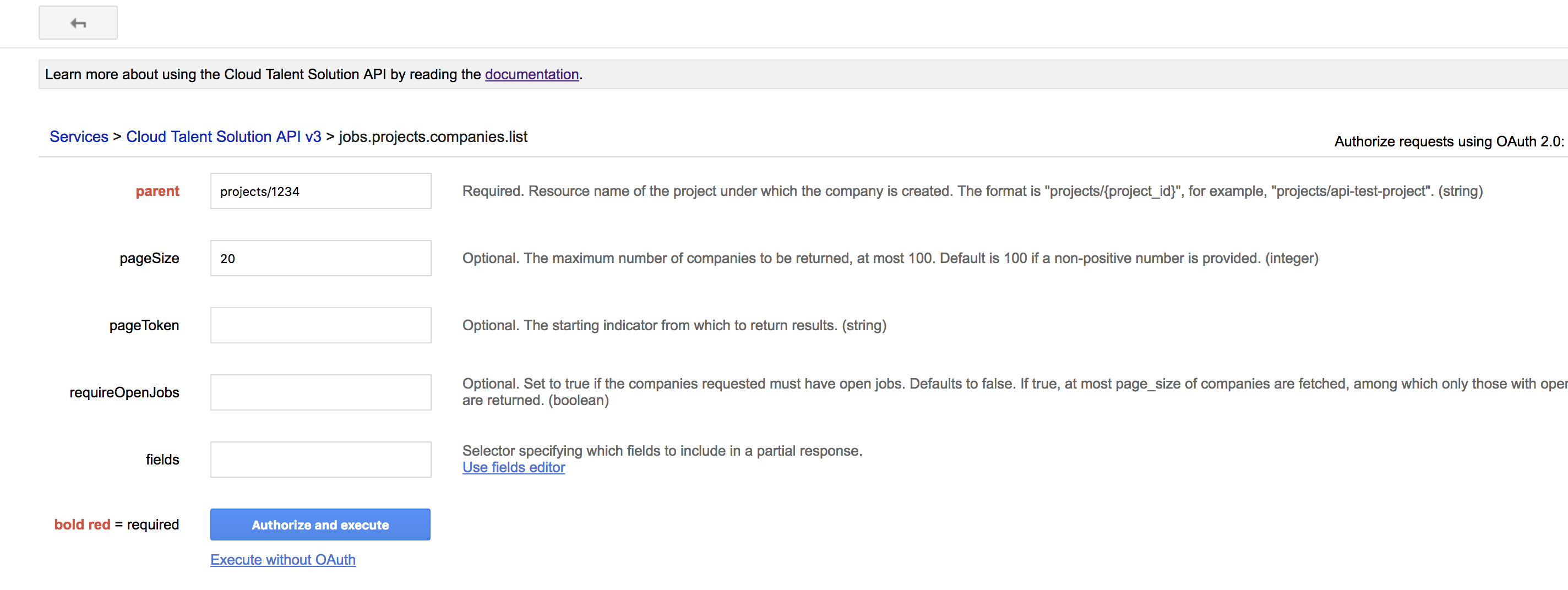El Explorador de API es una manera excelente para probar Cloud Talent Solution. El explorador cuenta con un formulario en el que se muestran los parámetros de cada método. Completa el formulario, ejecuta la llamada a la API y observa los resultados. Haz clic en el siguiente botón para ver el Explorador de API.
Aparece el Explorador de API, como en esta captura de pantalla:
Autoriza al Explorador de API
Primero, asegúrese de tener los permisos de "Editor de proyectos de Cloud Talent Solution" como se describe en la página administración de identidades y accesos (IAM). Para ello, actualiza la sección “IAM y administración” de tu Google Cloud proyecto (consulta Antes de comenzar para obtener instrucciones sobre cómo crear un proyecto nuevo).
Haz clic en Autorizar solicitudes mediante OAuth 2.0. Aparecerá el formulario Selecciona los alcances de OAuth 2.0, como en siguiente ejemplo:
Selecciona los dos elementos de alcance de la lista como se muestra en la captura de pantalla anterior y haz clic en Autorizar.
Aparecerá el formulario del Explorador de API para Cloud Talent Solution junto con una lista de los métodos de la API.
Elige un método
Elige el método que quieras llamar. En este instructivo, te indicamos cómo mostrar una lista de las empresas que creaste. Si no has creado empresas, la respuesta es un conjunto de resultados vacío. Para crear una empresa nueva, sigue las indicaciones generales que aparecen a continuación y consulta la documentación de referencia a fin de guiarte por los datos que necesita cada llamada a la API.
Para mostrar una lista de las empresas que creaste, haz clic en jobs.projects.companies.list, como se muestra a continuación:
Aparecerá el formulario de los métodos de companies.list.
Completa los parámetros
Completa los siguientes campos en el formulario:
- parent (principal):
projects/{project-id} - pageSize:
20
Reemplaza el ID de tu proyecto por {project_id}, pero copia todos los demás campos sin modificar nada.
Nota: En estos campos se almacenan valores de string, pero no debes colocar comillas alrededor de ellos. Si un valor incluye strings internas, como filtro, coloca comillas dobles alrededor de las strings internas.
Ejecuta el método
Haz clic en el botón Ejecutar. Si recibes un mensaje de error, asegúrate de que ingresaste la información como se indicó anteriormente. Modifica el formulario y vuelve a hacer clic en Ejecutar (es posible que debas hacer clic dos veces en Ejecutar). Si recibes un conjunto de resultados vacío, no existen empresas creadas. Vuelve a realizar este instructivo con el método jobs.projects.companies.create para crear una empresa.
No dudes en explorar los métodos y formularios de la API por ti mismo.
Sugerencia: Después de obtener el resultado que desees, agrega a favoritos la URL del Explorador de API. Cuando desees volver a ejecutar el método, pega la URL en tu navegador. Tus valores estarán propagados en el formulario. Haz cambios según sea necesario y, a continuación, vuelve a autorizar al explorador y haz clic en Ejecutar para ejecutar el método.